ソリッド ボディを結合する
注: [結合]コマンドは、マルチボディ パーツ ファイル内でのみ使用可能です。
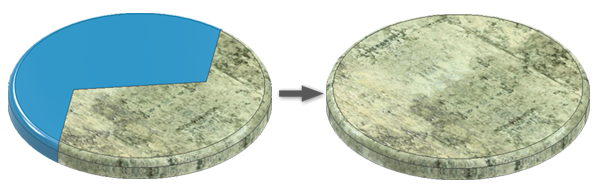
- [3D モデル]タブ
 [修正]パネル
[修正]パネル  [結合]
[結合]
 の順にクリックします。
の順にクリックします。
- [基本ボディ]セレクタは既定でアクティブになっています。グラフィックス ウィンドウで基準ソリッド ボディを選択します。選択したボディの外観が異なる場合、基本ボディの外観が結合タスクの結果に使用されます。
注: 選択が完了すると、色付きのドットが表示されます。ドットは、グラフィックス表示の選択ハイライト表示に対応しています。
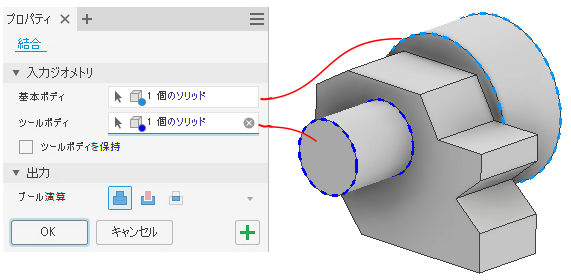
- [ツールボディ]セレクタが自動的にアクティブになります。基準と結合する 1 つまたは複数のソリッド ボディを選択します。セレクタにツールボディの数が表示されます。ウィンドウ選択を使用すると、複数のボディを簡単に選択できます。
- (任意)[ツールボディを維持する]を選択します。
[ツールボディを維持する]によって、操作に使用されるツールボディが独立したボディとして維持されます。操作後に、表示設定がオフになります。このオプションがオフの場合、ツールボディは消費され、以降の操作には使用できません。
注: 結合コマンドを削除すると、消費されたツールボディが復元されます。保持されたツールボディの表示設定は既定でオフになります。 - 結合の出力操作を選択します。
 [結合]: ベースおよび選択したツール ボディの体積を結合します。
[結合]: ベースおよび選択したツール ボディの体積を結合します。
-
 [切り取り]: 選択したツールボディの体積を基準ボディから差し引きます。
[切り取り]: 選択したツールボディの体積を基準ボディから差し引きます。
 [交差]: 基準ボディおよび選択したツールボディの共有体積から、基準ソリッドを修正します。
[交差]: 基準ボディおよび選択したツールボディの共有体積から、基準ソリッドを修正します。
- [OK]をクリックするか、[結合]コマンドの使用を続ける場合は[適用]
 をクリックします。
をクリックします。
ソリッド ボディまたはサーフェス ボディの面を分割する

- [3D モデル]タブ
 [修正]パネル
[修正]パネル  [分割]
[分割]
 の順にクリックします。
の順にクリックします。
- [分割]プロパティ パネルで、[ツール]セレクタがアクティブになります。面の分割に使用する 2D スケッチ、3D スケッチ、作業平面、またはサーフェスを選択します。
注: 3D スケッチは分割する面上にあり、面と完全に交差している必要があります。注: [適用]をクリックした後もスケッチが表示されるようにするには、[高度な設定]メニューで[(+)でスケッチを表示したままにする]オプションが選択されていることを確認します。
- [面]セレクタがアクティブになります。次のいずれかの操作を行います。
- グラフィックス ウィンドウで、分割するパーツまたはサーフェス ボディの 1 つまたは複数の面を選択します。
- [すべての面]をクリックし、グラフィックス ウィンドウで、すべての面を分割するパーツまたはサーフェス ボディを選択します。
- [OK]をクリックします。
ヒント: パーツ面を分割したら、[面の勾配]を使用して勾配を適用できます。
ソリッド ボディの片側を除去する
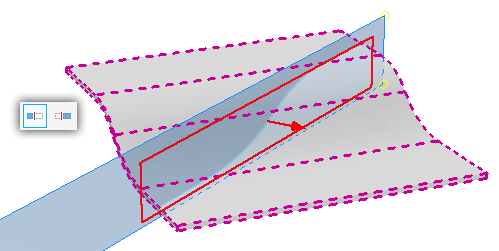
- [3D モデル]タブ
 [修正]パネル
[修正]パネル  [分割]
[分割]
 の順にクリックします。
の順にクリックします。
- [分割]プロパティ パネルで、
 をクリックしてソリッド セレクタを開始します。
をクリックしてソリッド セレクタを開始します。
- [ツール]セレクタを使用して、ソリッドのトリムに使用する作業平面、2D スケッチ、またはサーフェス ボディをクリックします。
- [動作]で、[保持する側]オプションを選択します。プレビュー矢印が、除去される側を指します。
 - 既定の側を保持
- 既定の側を保持
 - 反転した側を保持
- 反転した側を保持
- [OK]をクリックします。
1 つのソリッド ボディを 2 つのソリッド ボディに分割する

- [3D モデル]タブ
 [修正]パネル
[修正]パネル  [分割]
[分割]
 の順にクリックします。
の順にクリックします。
- [分割]プロパティ パネルで、
 をクリックしてソリッド選択をオンにします。
をクリックしてソリッド選択をオンにします。
- [ツール]セレクタを使用して、ソリッドの分割に使用する作業平面、2D スケッチ、またはサーフェス ボディをクリックします。
- パーツ ファイル内にソリッドが 1 つしか存在しない場合、ソリッドは自動的に選択されます。複数のソリッド ボディが存在する場合は、分割するソリッドを選択してください。
- [動作]で、
 両側を保持するオプションを指定します。
両側を保持するオプションを指定します。
- [OK]をクリックします。
注: [パーツを作成]コマンドまたは[コンポーネントを作成]コマンドを使用して、マルチボディ パーツ ファイル内のソリッド ボディを個別のパーツ ファイルとしてエクスポートすることができます。これらのコマンドで作成したファイルは、親パーツ ファイルに関連付けられます。
分割パーツから 2 つのパーツを作成する
この作業手順を使用して作成したファイルは、互いのファイルにも元のソース ファイルにも関連付けられません。関連付けが必要な場合は、マルチボディ パーツで[ソリッドを分割]方法を使用します。
- パーツ面上にパーティング ラインをスケッチします。
- [ファイル]
 [名前を付けて保存]
[名前を付けて保存]  [コピーを名前を付けて保存]の順にクリックして、パーティング ラインをスケッチしたパーツを、分割する 2 つのパーツを残したまま保存します。
[コピーを名前を付けて保存]の順にクリックして、パーティング ラインをスケッチしたパーツを、分割する 2 つのパーツを残したまま保存します。
- [分割]と適切な[動作]を使用してパーツを分割し、片側を除去します。
- [コピーを名前を付けて保存]を使用して、パーツの最初の側を保存します。
- 元のファイルを開き、[分割]を使用し、[動作]方法を反転して、パーツの反対側を除去します。
- [コピーを名前を付けて保存]を使用して、パーツの 2 番目の側を保存します。
これで、分割後の各パーツが別々の固有ファイルに保存されたことになります。